 tägliche Programmierung
tägliche Programmierung
 MySQL-Kenntnisse
MySQL-Kenntnisse
 Wie importiere und exportiere ich SQL-Dateien in Navicat? (Bildschritte + Video-Tutorial)
Wie importiere und exportiere ich SQL-Dateien in Navicat? (Bildschritte + Video-Tutorial)
Wie importiere und exportiere ich SQL-Dateien in Navicat? (Bildschritte + Video-Tutorial)
Navicat ist derzeit das beliebteste Datenbankverwaltungstool und ein unverzichtbarer Arbeitspartner für professionelle Entwickler. Für Einsteiger in die Webentwicklung ist Navicat sehr zu empfehlen. Seine Funktionen können nahezu alle Anforderungen von Entwicklern erfüllen und sind leicht zu erlernen.
Das Navicat-Tool kann kostenlos direkt von der chinesischen PHP-Website heruntergeladen werden. Download-Adresse: http://www.php.cn/xiazai/gongju/757
Dieser Artikel führt Sie hauptsächlich in Navicats Import von SQL-Dateien und Navicats Export von SQL-Dateien als Daten ein. Spezifische Schritte für Tabelleninformationen.
Nachfolgend geben wir Ihnen eine ausführliche Einführung in Form von Bildern und Texten.
1. Navicat exportiert SQL-Datei
Schritt 1: Öffnen Sie Navicat und stellen Sie eine Verbindung zu MySQL her
Klicken Sie wie unten gezeigt Um eine Verbindung zu MySQL herzustellen, geben Sie den Verbindungsnamen und das Passwort ein.
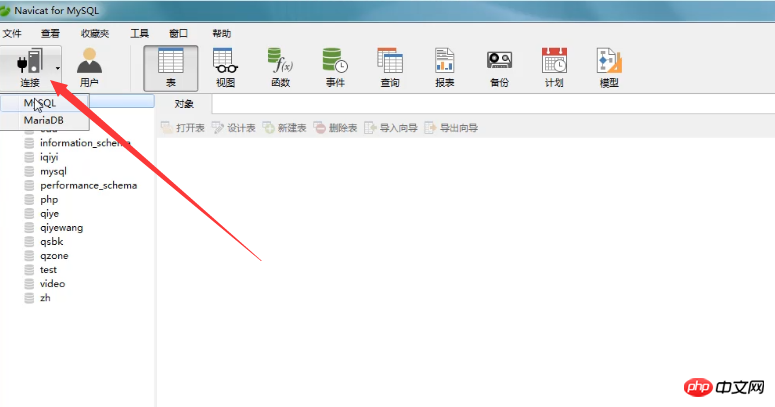
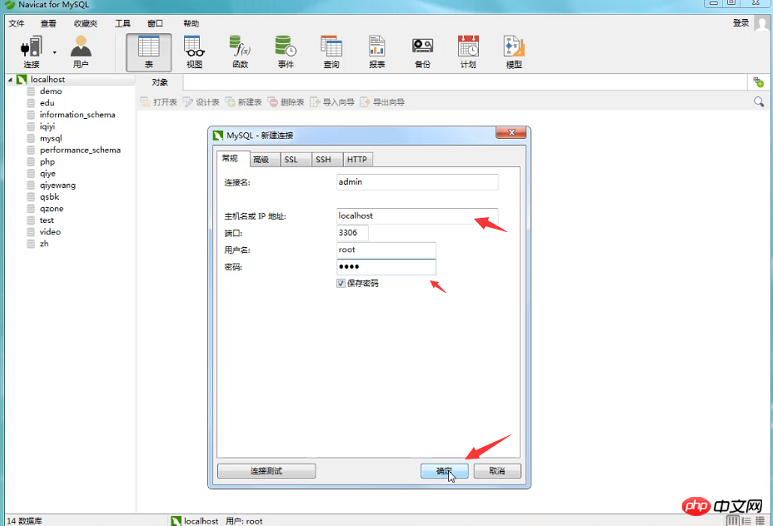
Schritt 2: Öffnen Sie die Datenbank und exportieren Sie die SQL-Datei
Hier klicken wir mit der rechten Maustaste auf die Datenbank mit dem Namen php. Nach dem Rechtsklick sehen Sie die zugehörigen Eigenschaften, die in der folgenden Abbildung dargestellt sind. Wählen Sie die SQL-Dump-Datei aus und wählen Sie dann aus, ob Sie die Struktur und Daten oder nur die Struktur exportieren möchten, je nach Ihren eigenen Exportanforderungen für die Datenbank. (Das Dumpen der SQL-Datei bedeutet, dass die SQL-Datei exportiert wird)
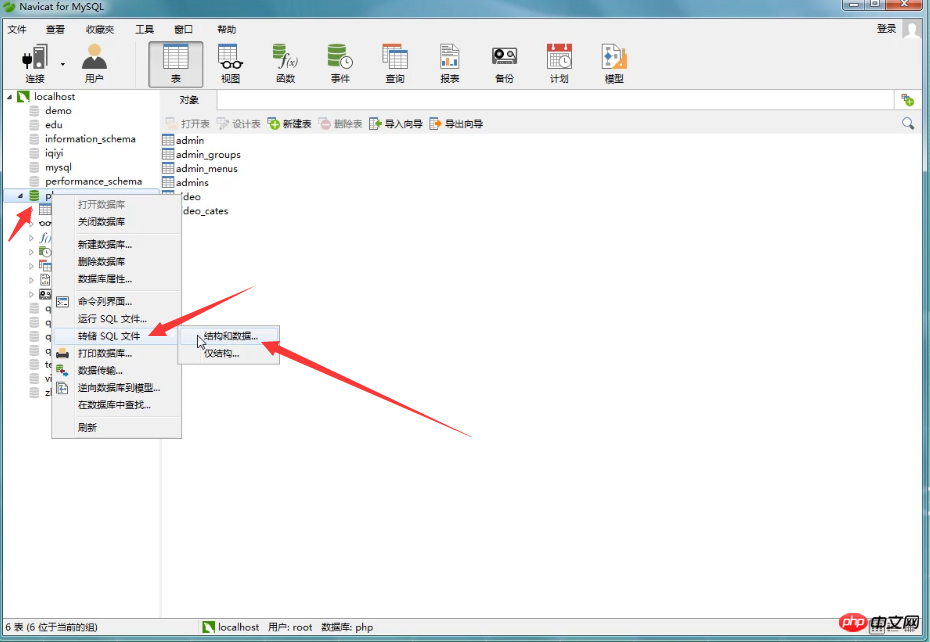
Schritt 3: Wählen Sie den Speicherort aus, an dem sich die SQL-Datei befindet Datei wird gespeichert
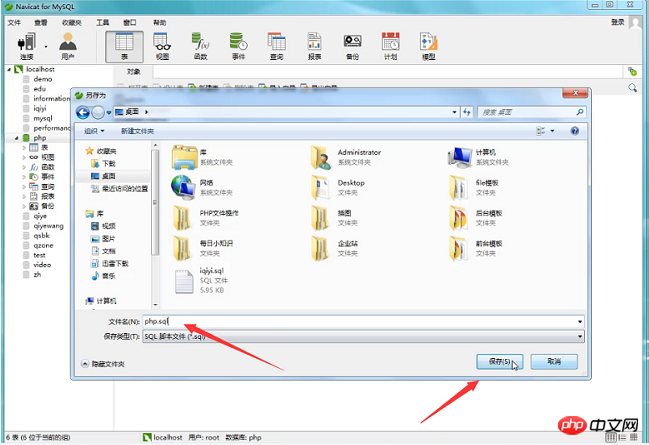
Wie in der Abbildung unten gezeigt, wurde die SQL-Datei erfolgreich exportiert.
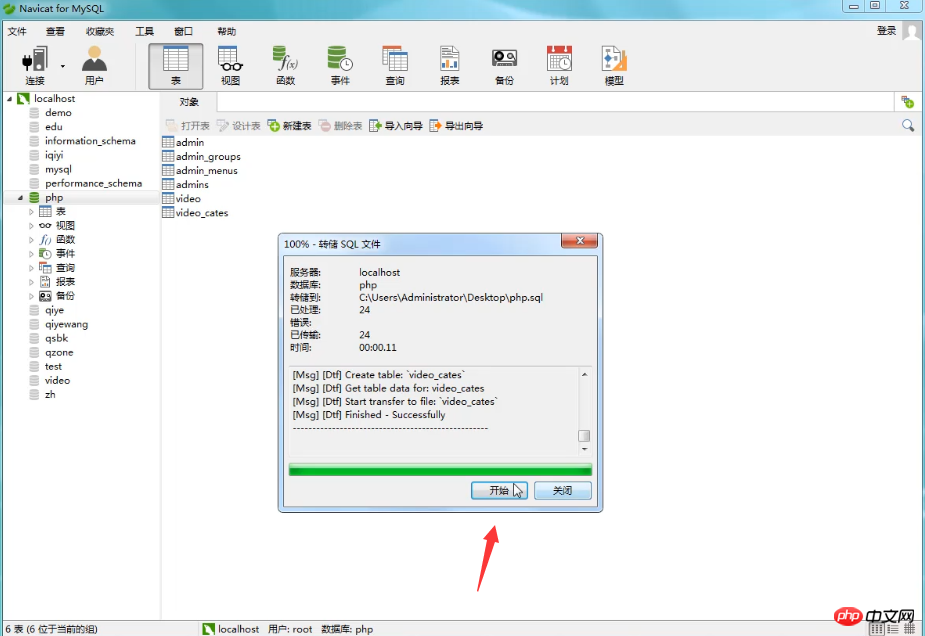
2. Navicat importiert die SQL-Datei
Schritt 1: Erstellen Sie eine neue Datenbank
Hier erstellen wir eine neue Datenbank mit dem Namen home und wählen den Zeichensatz aus.
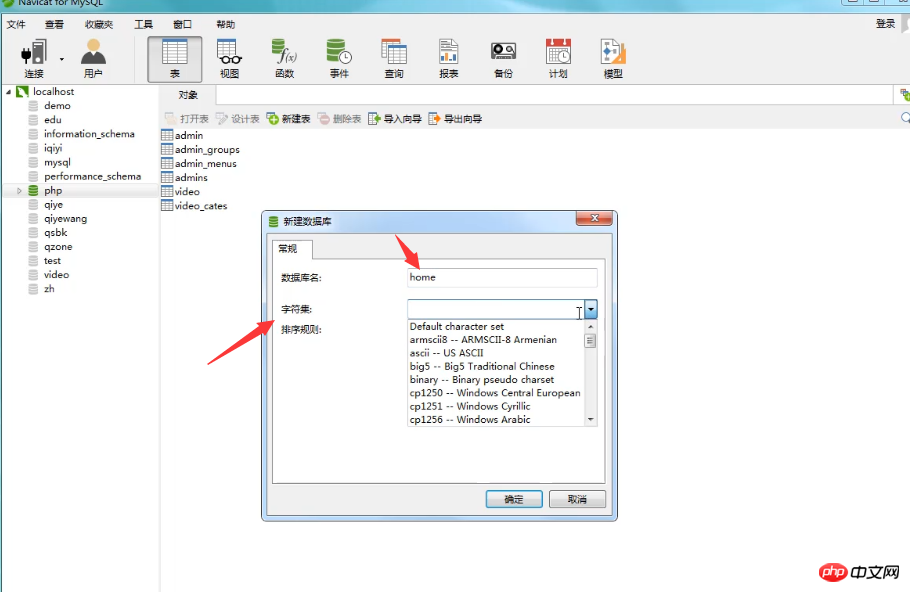
Hinweis: Wenn Sie den Zeichensatz nicht auswählen und leer speichern, wird standardmäßig auch der Zeichensatz utf8 ausgewählt. Wie im Bild unten gezeigt.
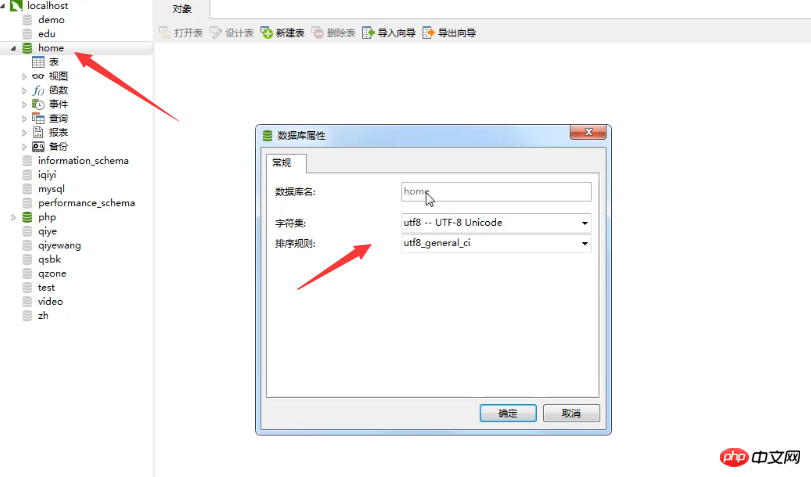
Schritt 2: Öffnen Sie die Datenbank und importieren Sie die SQL-Datei
Hier klicken wir mit der rechten Maustaste auf die Home-Datenbank und wählen Ausführen SQL-Dokument. (Das Ausführen der SQL-Datei bedeutet das Importieren der SQL-Datei)
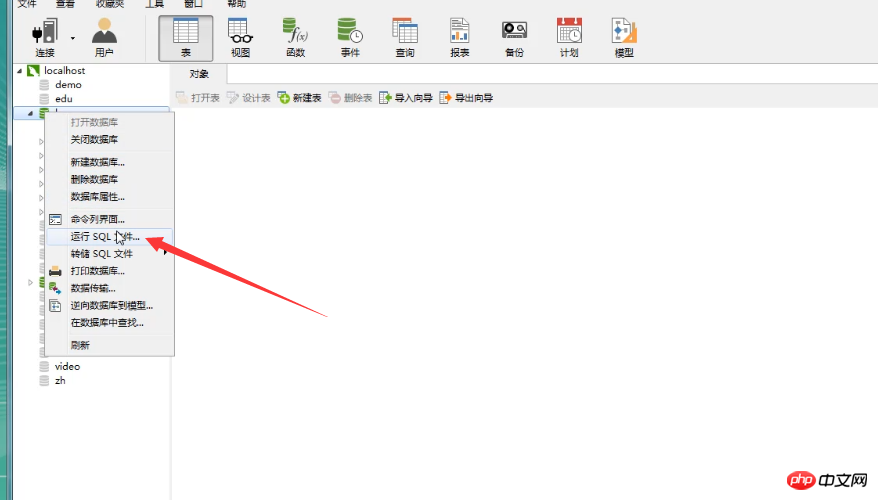
Hier wählen wir den Import der php.sql-Datei
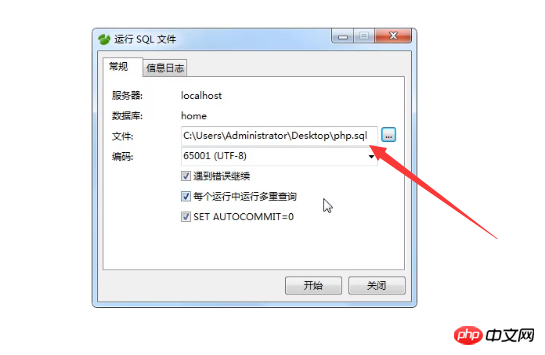
Abschließend zeigt das Folgende an, dass die SQL-Datei erfolgreich importiert wurde.
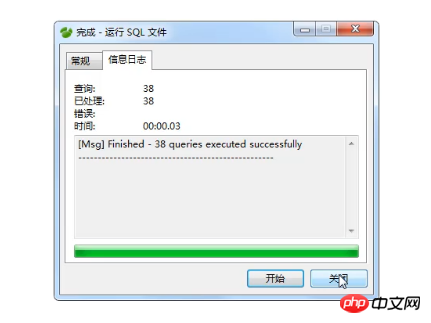
Schritt 3: Starten Sie die Datenbank neu
Nachdem Sie die SQL-Datei importiert haben, kann sie nicht direkt in der Datenbank angezeigt werden , dann müssen Sie die Datenbank schließen und erneut öffnen.
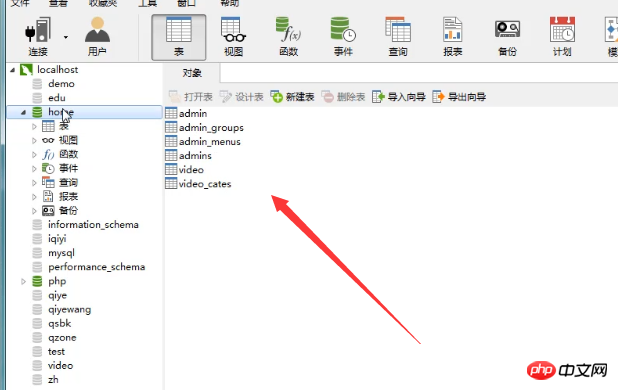
Das Obige ist eine Einführung in die spezifischen Schritte für Navicat zum Importieren von SQL-Dateien und zum Importieren von SQL-Dateien, also Datentabellen. Weitere datenbankbezogene Kenntnisse erhalten Sie im MySQL-Video-Tutorial auf der chinesischen PHP-Website. Begrüßen Sie alle zum Nachschlagen und Lernen!
Das obige ist der detaillierte Inhalt vonWie importiere und exportiere ich SQL-Dateien in Navicat? (Bildschritte + Video-Tutorial). Für weitere Informationen folgen Sie bitte anderen verwandten Artikeln auf der PHP chinesischen Website!

Heiße KI -Werkzeuge

Undresser.AI Undress
KI-gestützte App zum Erstellen realistischer Aktfotos

AI Clothes Remover
Online-KI-Tool zum Entfernen von Kleidung aus Fotos.

Undress AI Tool
Ausziehbilder kostenlos

Clothoff.io
KI-Kleiderentferner

AI Hentai Generator
Erstellen Sie kostenlos Ai Hentai.

Heißer Artikel

Heiße Werkzeuge

Notepad++7.3.1
Einfach zu bedienender und kostenloser Code-Editor

SublimeText3 chinesische Version
Chinesische Version, sehr einfach zu bedienen

Senden Sie Studio 13.0.1
Leistungsstarke integrierte PHP-Entwicklungsumgebung

Dreamweaver CS6
Visuelle Webentwicklungstools

SublimeText3 Mac-Version
Codebearbeitungssoftware auf Gottesniveau (SublimeText3)

Heiße Themen
 1376
1376
 52
52
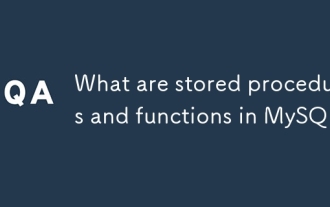 Was sind gespeicherte Verfahren und Funktionen in MySQL?
Mar 20, 2025 pm 03:04 PM
Was sind gespeicherte Verfahren und Funktionen in MySQL?
Mar 20, 2025 pm 03:04 PM
In dem Artikel werden gespeicherte Verfahren und Funktionen in MySQL erläutert und sich auf ihre Definitionen, Leistungsvorteile und Nutzungsszenarien konzentrieren. Zu den wichtigsten Unterschieden gehören Rückgabewerte und Aufrufmethoden.
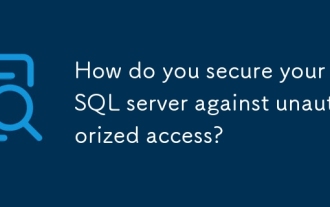 Wie sichern Sie Ihren MySQL -Server vor unbefugtem Zugriff?
Mar 20, 2025 pm 03:20 PM
Wie sichern Sie Ihren MySQL -Server vor unbefugtem Zugriff?
Mar 20, 2025 pm 03:20 PM
In dem Artikel wird beschrieben, dass MySQL -Server gegen den unbefugten Zugriff über das Kennwortverwaltung, die Begrenzung des Remotezugriffs, die Verschlüsselung und regelmäßige Aktualisierungen sichergestellt werden. Es deckt auch die Überwachung und Erkennung verdächtiger Aktivitäten ab, um die Sicherheit zu verbessern.
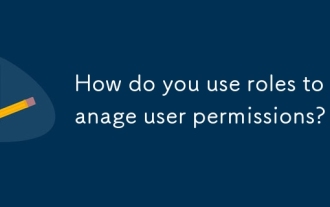 Wie verwenden Sie Rollen, um Benutzerberechtigungen zu verwalten?
Mar 20, 2025 pm 03:19 PM
Wie verwenden Sie Rollen, um Benutzerberechtigungen zu verwalten?
Mar 20, 2025 pm 03:19 PM
In dem Artikel wird die Verwendung von Rollen zur effizienten Verwaltung von Benutzerberechtigungen erörtert, wobei die Rollendefinition, die Zuweisung von Berechtigungen und dynamische Anpassungen detailliert werden. Es betont die Best Practices für die rollenbasierte Zugriffskontrolle und die Funktionsweise von Rollen die Benutzerverwaltung ACR
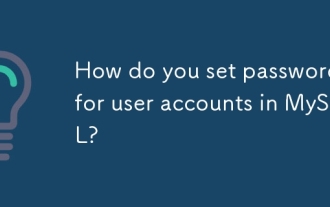 Wie setzen Sie Passwörter für Benutzerkonten in MySQL fest?
Mar 20, 2025 pm 03:18 PM
Wie setzen Sie Passwörter für Benutzerkonten in MySQL fest?
Mar 20, 2025 pm 03:18 PM
In dem Artikel werden Methoden zum Festlegen und Sicherungsversicherungsmodus für MySQL -Benutzerkennwörter, Best Practices für Kennwortsicherheit, Remote -Kennwortänderungen und Gewährleistung der Einhaltung der Kennwortrichtlinien erläutert.
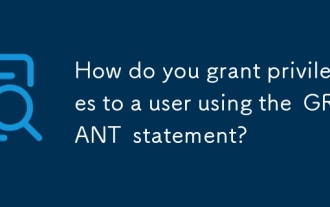 Wie gewähren Sie einem Benutzer einen Benutzer, der die Grant -Anweisung verwendet?
Mar 20, 2025 pm 03:15 PM
Wie gewähren Sie einem Benutzer einen Benutzer, der die Grant -Anweisung verwendet?
Mar 20, 2025 pm 03:15 PM
Der Artikel erläutert die Verwendung der Grant -Anweisung in SQL, verschiedene Berechtigungen wie Auswahl, Einfügen und Aktualisieren von Benutzern oder Rollen in bestimmten Datenbankobjekten zuzuweisen. Es deckt auch die widerruflichen Privilegien mit der Revoke -Erklärung und der Gewährung von Privilegs ab
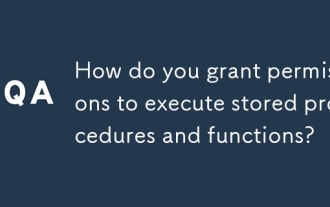 Wie erteilen Sie Berechtigungen, um gespeicherte Verfahren und Funktionen auszuführen?
Mar 20, 2025 pm 03:12 PM
Wie erteilen Sie Berechtigungen, um gespeicherte Verfahren und Funktionen auszuführen?
Mar 20, 2025 pm 03:12 PM
In Artikel wird die Gewährung von Ausführungsberechtigungen zu gespeicherten Verfahren und Funktionen erörtert, wobei der Schwerpunkt auf SQL-Befehlen und Best Practices für eine sichere Verwaltung von Multi-User-Datenbank-Verwaltung liegt.
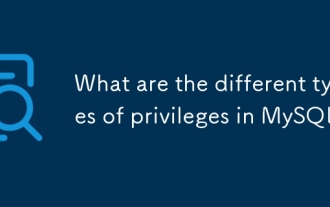 Was sind die verschiedenen Arten von Privilegien in MySQL?
Mar 20, 2025 pm 03:16 PM
Was sind die verschiedenen Arten von Privilegien in MySQL?
Mar 20, 2025 pm 03:16 PM
Artikel werden in MySQL -Berechtigungen erörtert: Globale, Datenbank-, Tabellen-, Spalten-, Routine- und Proxy -Benutzer -Typen. Es erklärt, Gewährung, Widerruf von Privilegien und Best Practices für Secure Management. Überprivilgingrisiken werden hervorgehoben.
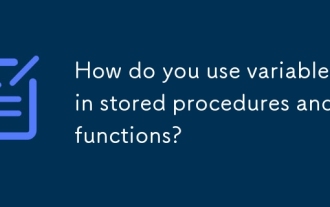 Wie verwenden Sie Variablen in gespeicherten Prozeduren und Funktionen?
Mar 20, 2025 pm 03:08 PM
Wie verwenden Sie Variablen in gespeicherten Prozeduren und Funktionen?
Mar 20, 2025 pm 03:08 PM
In dem Artikel werden Variablen in SQL gespeicherten Verfahren und Funktionen unter Verwendung von Variablen erörtert, um die Flexibilität und Wiederverwendbarkeit zu verbessern, Deklaration, Zuordnung, Verwendung, Umfang und Ausgabe zu detaillieren. Es deckt auch Best Practices und gemeinsame Fallstricke ab, um bei der Verwendung von VA zu vermeiden



